البرنامج التعليمي: تثبيت Azure Stack Edge Pro 2
يصف هذا البرنامج التعليمي كيفية تثبيت جهاز Azure Stack Edge Pro 2 الفعلي. يتضمن إجراء التثبيت فك الجهاز ووضعه على الرف وكابلاته.
يمكن أن يستغرق التثبيت حوالي ساعتين لاستكماله.
يصف هذا البرنامج التعليمي كيفية تثبيت نظام مجموعة جهاز Azure Stack Edge Pro 2 من عقدتين. يتضمن إجراء التثبيت فك الجهاز ووضعه على الرف وكابلاته.
يمكن أن يستغرق التثبيت حوالي 2.5 إلى 3 ساعات لإكماله.
في هذا البرنامج التعليمي، تتعلم كيفية:
- فك ضغط الجهاز
- حامل تركيب الجهاز على الرف
- توصيل كابلات الجهاز
المتطلبات الأساسية
المتطلبات الأساسية لتثبيت جهاز فعلي كما يلي:
للحصول على المورد الخاص بـ Azure Stack Edge
قبل البدء، تأكد من:
- لقد أكملت جميع الخطوات في التحضير لنشر Azure Stack Edge Pro 2.
- لقد أنشأت مورد Azure Stack Edge لنشر جهازك.
- لقد أنشأت مفتاح التنشيط لتنشيط جهازك باستخدام مورد Azure Stack Edge.
لجهاز Azure Stack Edge Pro 2 الفعلي
قبل نشر جهاز:
- تأكد من أن الجهاز يقع بأمان على سطح عمل مسطحٍ وثابتٍ ومستوٍ.
- تحقق من أن الموقع الذي تنوي إعداده يحتوي على:
طاقة التيار المتردد القياسية من مصدر مستقل.
-أو-
وحدة توزيع الطاقة (PDU) مع مزود طاقة غير منقطع (UPS).
فتحة 2U متوفرة على الرف الذي تنوي تركيب الجهاز عليه. إذا كنت ترغب في تركيب جهازك على الحائط، يجب أن يكون لديك مساحة محددة على الجدار أو مكتب حيث تنوي تركيب الجهاز.
للشبكة في مركز البيانات
قبل البدء:
راجع متطلبات الشبكة لنشر Azure Stack Edge Pro 2، وقم بتكوين شبكة مركز البيانات وفقا للمتطلبات. لمزيد من المعلومات، راجع متطلبات شبكة Azure Stack Edge Pro 2.
تأكد من أن الحد الأدنى لعرض النطاق الترددي للإنترنت هو 20 ميغابت/ الثانية للأداء الأمثل للجهاز.
فك ضغط الجهاز
يُشحَن هذا الجهاز في مربع أحادي. أكمل الخطوات التالية لتفريغ جهازك.
- ضع الصندوق على سطح مستو.
- فحص الصندوق وفوم التغليف للتأكد من خلوها من أي تحطيم، أو قطع أو تضرر بسبب الماء أو أي ضرر آخر واضح. إذا كان الصندوق أو العبوة متضررين بشدة، فلا تفتحه. اتصل بدعم Microsoft لمساعدتك في تقييم ما إذا كان الجهاز في حالة عمل جيدة.
- إفراغ محتويات الصندوق. بعد فك حزمة المربع، تأكد من أن لديك:
جهاز Azure Stack Edge Pro 2 واحد.
سلك طاقة واحد.
رزمة واحدة.
زوج من هوائيات Wi-Fi المحزمة في مربع الملحق.
إشعار
يتضمن مربع الملحق هوائيات Wi-Fi، ولكن إمكانية Wi-Fi غير مدعومة لجهاز Azure Stack Edge. لا ينبغي استخدام الهوائيات.
أحد ملحقات التركيب المحزمة التي يمكن أن تكون:
- شريط شريحة حامل من 4 نشرات، أو
- شريحة حامل ذات 2 نشر، أو
- جبل جداري (يمكن تعبئته بشكل منفصل).
كتيب معلومات السلامة والبيئة والتنظيم.
يتم شحن هذا الجهاز في صندوقين. أكمل الخطوات التالية لتفريغ جهازك.
- ضع الصندوق على سطح مستو.
- فحص الصندوق وفوم التغليف للتأكد من خلوها من أي تحطيم، أو قطع أو تضرر بسبب الماء أو أي ضرر آخر واضح. إذا كان الصندوق أو العبوة متضررين بشدة، فلا تفتحه. اتصل بدعم Microsoft لمساعدتك في تقييم ما إذا كان الجهاز في حالة عمل جيدة.
- إفراغ محتويات الصندوق. بعد فك حزمة المربع، تأكد من وجود ما يلي في كل مربع:
جهاز Azure Stack Edge Pro 2 واحد.
سلك طاقة واحد.
رزمة واحدة.
زوج من هوائيات Wi-Fi المحزمة في مربع الملحق.
إشعار
يتضمن مربع الملحق هوائيات Wi-Fi، ولكن إمكانية Wi-Fi غير مدعومة لجهاز Azure Stack Edge. لا ينبغي استخدام الهوائيات.
أحد ملحقات التركيب المحزمة التي يمكن أن تكون:
- شريط شريحة حامل من 4 نشرات، أو
- شريحة حامل ذات 2 نشر، أو
- جبل جداري (يمكن تعبئته بشكل منفصل).
كتيب معلومات السلامة والبيئة والتنظيم.
إذا لم تتلق جميع العناصر المدرجة هنا، فاتصل بدعم Microsoft. الخطوة التالية هي تركيب جهازك على رف أو جدار.
حامل تركيب الجهاز على الرف
يمكن تحميل الجهاز باستخدام أحد ملحقات التحميل التالية:
- حامل من 4 مرحلة إلى آخر.
- حامل من 2 بعد.
- قفوا على الحائط.
إذا تلقيت 4-post rackmount، فاستخدم الإجراء التالي لتحميل جهازك على حامل. للحصول على ملحقات التركيب الأخرى، راجع الرف باستخدام حامل من 2 بعد أو تركيب الجهاز على الجدار.
إذا قررت عدم تركيب جهازك، فيمكنك أيضا وضعه على مكتب أو رف.
المتطلبات الأساسية
- قبل البدء، تأكد من قراءة الإرشادات خزينة لجهازك.
- ابدأ بتركيب القضبان في المساحة المخصصة الأقرب إلى الجزء السفلي من حاوية الحامل.
- لتكوين تركيب السكك الحديدية:
- تحتاج إلى استخدام مسامير M5 10L. تأكد من تضمين هذه في مجموعة السكك الحديدية الخاصة بك.
- تحتاج إلى مفك رأس فيليبس.
تحديد محتويات مجموعة القضيب
تحديد موقع المكونات لتثبيت هيكل التجميع بالقضيب الحديدي:
- القضبان الداخلية.
- هيكل جهازك.
- مسامير M5 10L.
تثبيت القضبان
إزالة السكك الحديدية الداخلية.
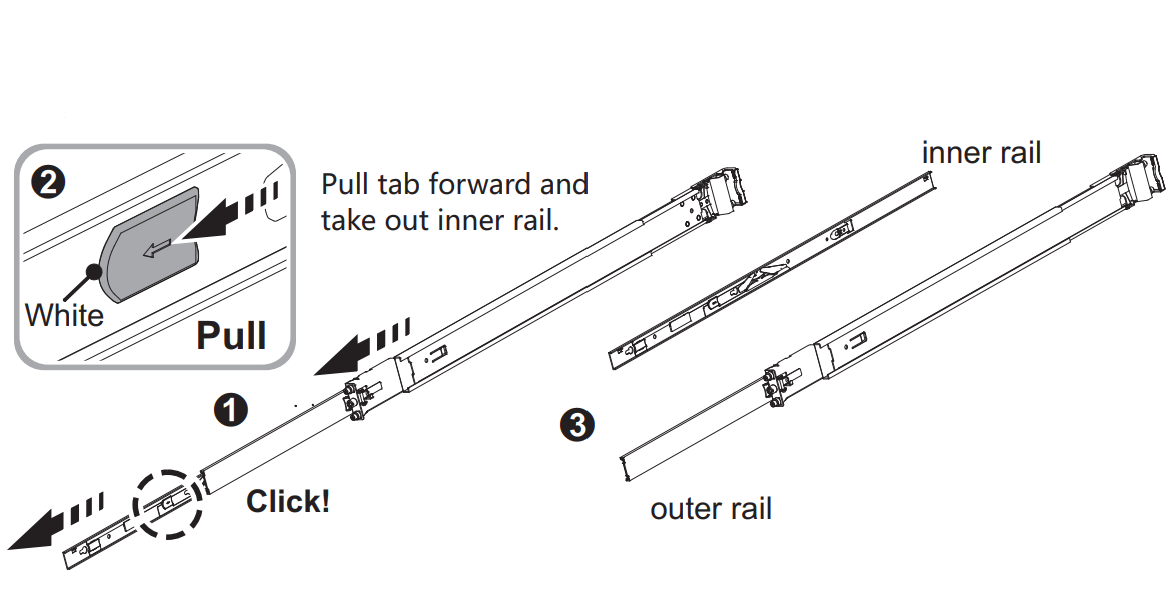
ادفع واسحب السكة الحديدية الوسطى للخلف.
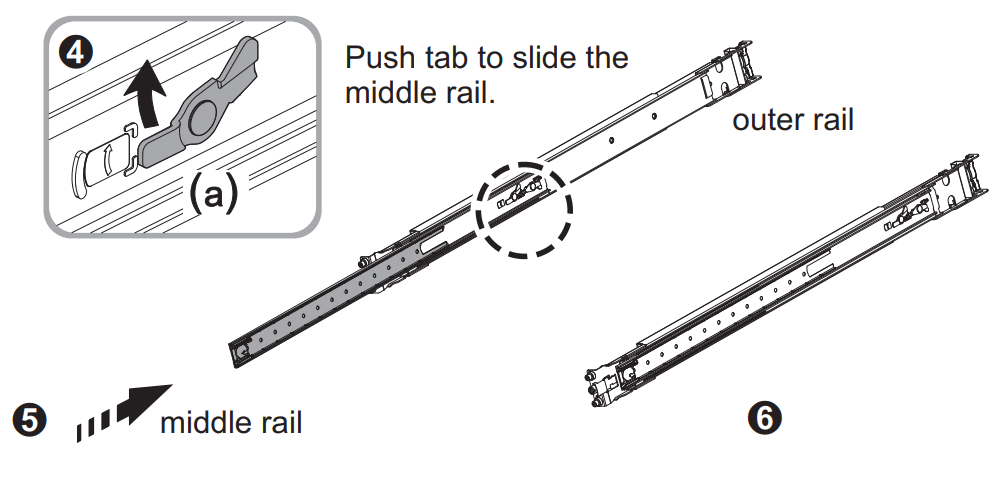
تثبيت السكك الحديدية الداخلية على الهيكل. تأكد من ربط برغي السكك الحديدية الداخلية.

إصلاح السكك الحديدية الخارجية وتجميع قوس إلى الإطار. تأكد من مشاركة المزلجة بشكل كامل مع منشور الحامل.
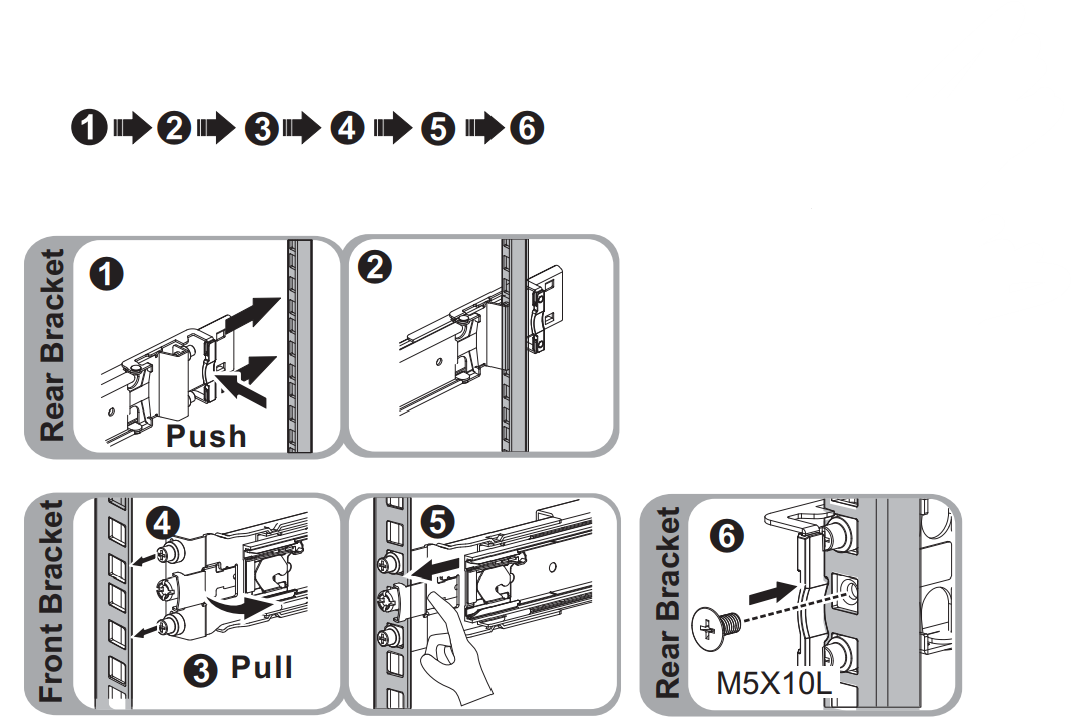
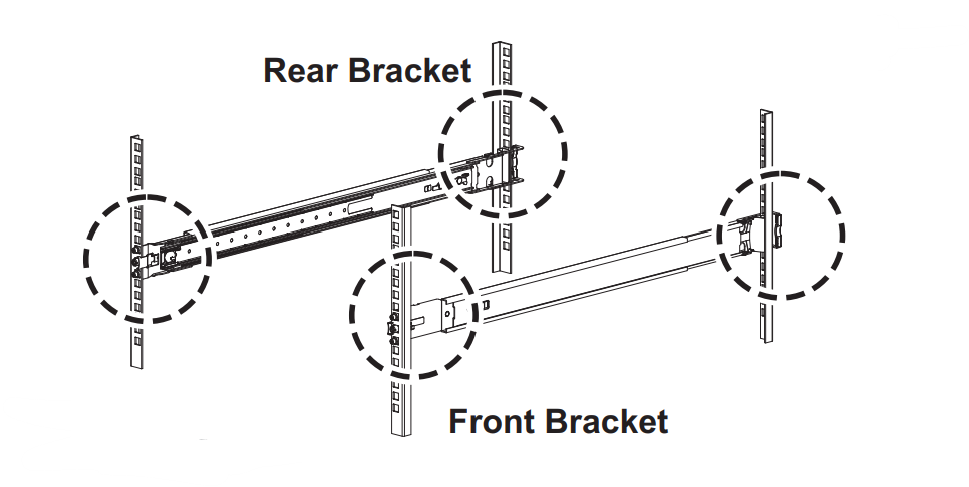
إدراج الهيكل لإكمال التثبيت.
- اسحب السكك الحديدية الوسطى بحيث يتم توسيعها بالكامل في وضع التأمين. تأكد من وجود حامل الكرة في مقدمة السكك الحديدية الوسطى (الرسومات التخطيطية المرجعية 1 و2).
- أدخل الهيكل في السكك الحديدية الوسطى (الرسم التخطيطي المرجعي 3).
- بمجرد أن تتوقف، اسحب وادفع علامة تبويب الإصدار الأزرق على القضبان الداخلية (الرسم التخطيطي المرجعي 4).
- قم بتشديد مسامير M5 للهيكل إلى السكك الحديدية بمجرد أن يكون الخادم جالسا (الرسم التخطيطي المرجعي 5).
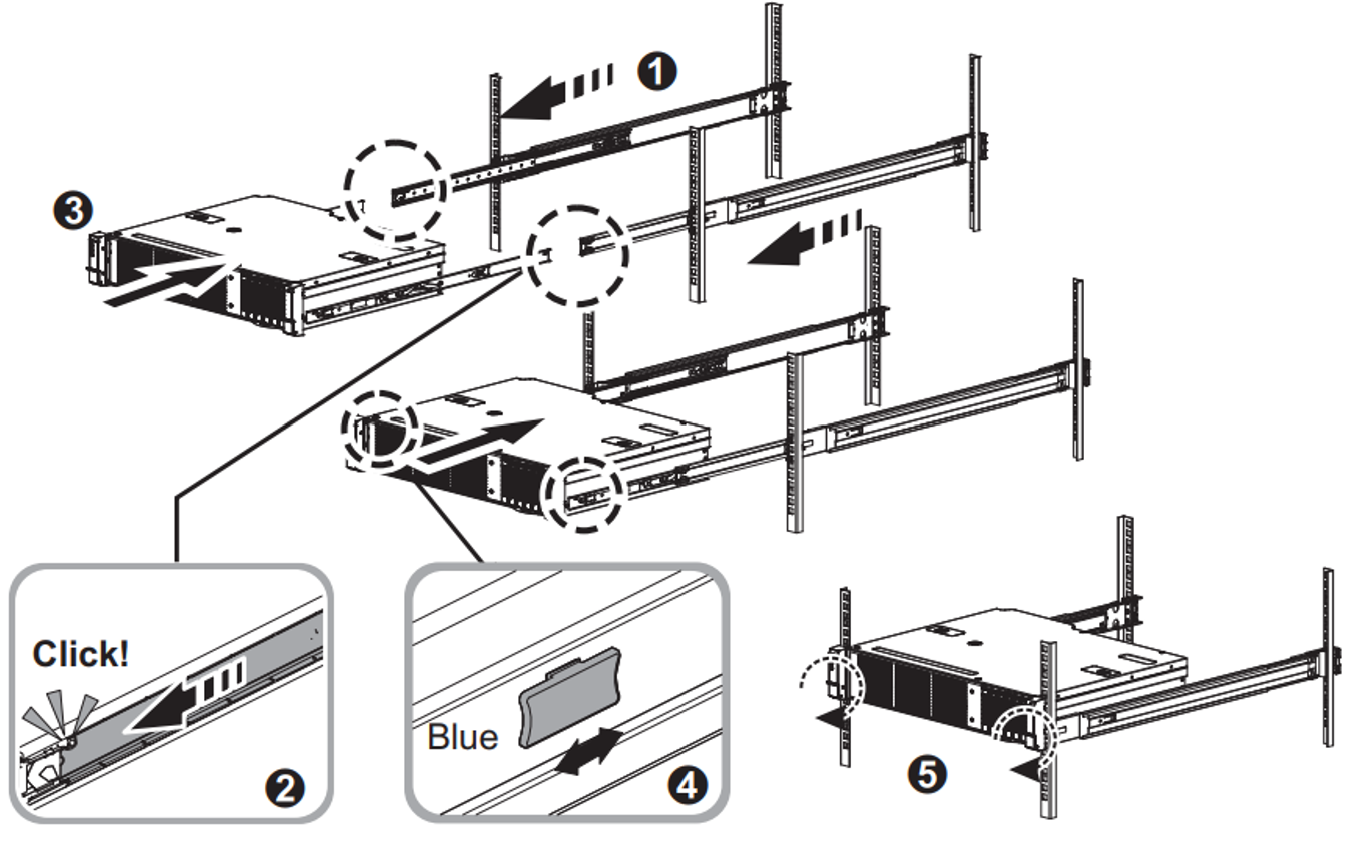
إذا كان توزيع نظام مجموعة جهاز من عقدتين، فتأكد من تحميل كلا الجهازين على الحامل أو الجدار.
تثبيت الإطار
بعد تركيب الجهاز على رف، قم بتثبيت الإطار على الجهاز. يعمل الإطار بمثابة لوحة الوجه الواقية للجهاز.
حدد موقع دبوسين ثابتين على الجانب الأيمن من الإطار، ودبوسين محملين بالزنبرك على الجانب الأيسر من الإطار.
أدخل الإطار في زاوية مع دبابيس ثابتة تدخل في ثقوب في أذن الحامل الأيمن.
ادفع
[>المزلاج على شكل إلى اليمين، وحرك الجانب الأيسر من الإطار إلى مكانه، ثم حرر المزلاج حتى تتفاعل دبابيس الربيع مع ثقوب في أذن الحامل الأيسر.
قم بتأمين الإطار في مكانه باستخدام مفتاح الأمان المتوفر.

توصيل كابلات الجهاز
توضح الإجراءات التالية كيفية توصيل جهاز Azure Stack Edge Pro 2 بالطاقة والشبكة.
قائمة اختيار الكابلات
قبل بدء تشغيل الجهاز، تحتاج إلى الأشياء التالية:
جهاز Azure Stack Edge Pro 2 الفعلي، غير معبأة، ومحملة على حامل.
كبل طاقة واحد (مضمن في حزمة الجهاز).
استخدم كبلات شبكة 10G-BASET RJ-45 (CAT-5e أو CAT-6) للاتصال ب Port1 وPort2. ويمكن أن تعمل إما بسعة 1 غيغابايت/ثانية أو 10 غيغابايت/ثانية.
كابل واحد مرفق مباشر سلبي بسرعة 100 جيجابت QSFP28 (تم التحقق من صحة Microsoft) لكل واجهة شبكة بيانات المنفذ 3 والمنفذ 4 ليتم تكوينهما. فيما يلي مثال على موصل QSFP28 DAC:

للحصول على قائمة كاملة بالكابلات والوحدات ومفاتيح التبديل المدعومة، راجع المنتجات المتوافقة مع البرامج الثابتة.
الوصول إلى وحدة توزيع طاقة واحدة.
مفتاح شبكة واحد على الأقل بسرعة 100 جيجابت إيجابت لتوصيل واجهة شبكة بسرعة 10/1 جيجابت إيجابت أو 100 جيجابت إيجابت بالإنترنت للحصول على البيانات. يجب توصيل واجهة شبكة بيانات واحدة على الأقل من بين المنفذ 2 والمنفذ 3 والمنفذ 4 بالإنترنت (مع الاتصال ب Azure).
زوج من هوائيات Wi-Fi (مضمنة في مربع الملحق).
إشعار
يتضمن مربع الملحق هوائيات Wi-Fi، ولكن إمكانية Wi-Fi غير مدعومة لجهاز Azure Stack Edge. لا ينبغي استخدام الهوائيات.
قبل بدء تشغيل الجهاز، تحتاج إلى الأشياء التالية:
جهازا Azure Stack Edge Pro 2 الفعليان، غير معبأة، ومحملة على حامل.
كبل طاقة واحد لكل عقدة جهاز (مضمن في حزمة الجهاز).
الوصول إلى وحدة توزيع طاقة واحدة لكل عقدة جهاز.
كابلان على الأقل من كبلات شبكة RJ-45 بسرعة 1 جيجابت لكل جهاز للاتصال بالمنفذ 1 والمنفذ 2. هذه هي واجهتا الشبكة بسرعة 10/1 جيجابت على جهازك.
كابل مرفق مباشر سلبي بسرعة 100 جيجابت QSFP28 (تم التحقق من صحة Microsoft) لكل واجهة شبكة بيانات المنفذ 3 والمنفذ 4 ليتم تكوينهما على كل جهاز. يعتمد العدد الإجمالي المطلوب على مخطط الشبكة الذي ستقوم بنشره. فيما يلي مثال على موصل QSFP28 DAC:

للحصول على قائمة كاملة بالكابلات والوحدات ومفاتيح التبديل المدعومة، راجع المنتجات المتوافقة مع البرامج الثابتة.
مفتاح شبكة واحد على الأقل بسرعة 100 جيجابت إيجابت لتوصيل واجهة شبكة بسرعة 1 جيجابت إيه جيجابت أو 100 جيجابت إيجابت بالإنترنت للبيانات لكل جهاز.
زوج من هوائيات Wi-Fi (مضمنة في مربع الملحق).
إشعار
يتضمن مربع الملحق هوائيات Wi-Fi، ولكن إمكانية Wi-Fi غير مدعومة لجهاز Azure Stack Edge. لا ينبغي استخدام الهوائيات.
إشعار
يجب توصيل جهاز Azure Stack Edge Pro 2 بشبكة مركز البيانات بحيث يمكنه استيعاب البيانات من خوادم مصدر البيانات.
اللوحة الأمامية للجهاز
على جهازك:
تحتوي اللوحة الأمامية على محركات أقراص وزر طاقة. تحتوي اللوحة الأمامية على:
- يحتوي على ست فتحات للقرص في مقدمة جهازك.
- يحتوي على 2 أو 4 أو 6 أقراص بيانات في الفتحات الستة المتوفرة اعتمادا على تكوين الأجهزة المحددة.
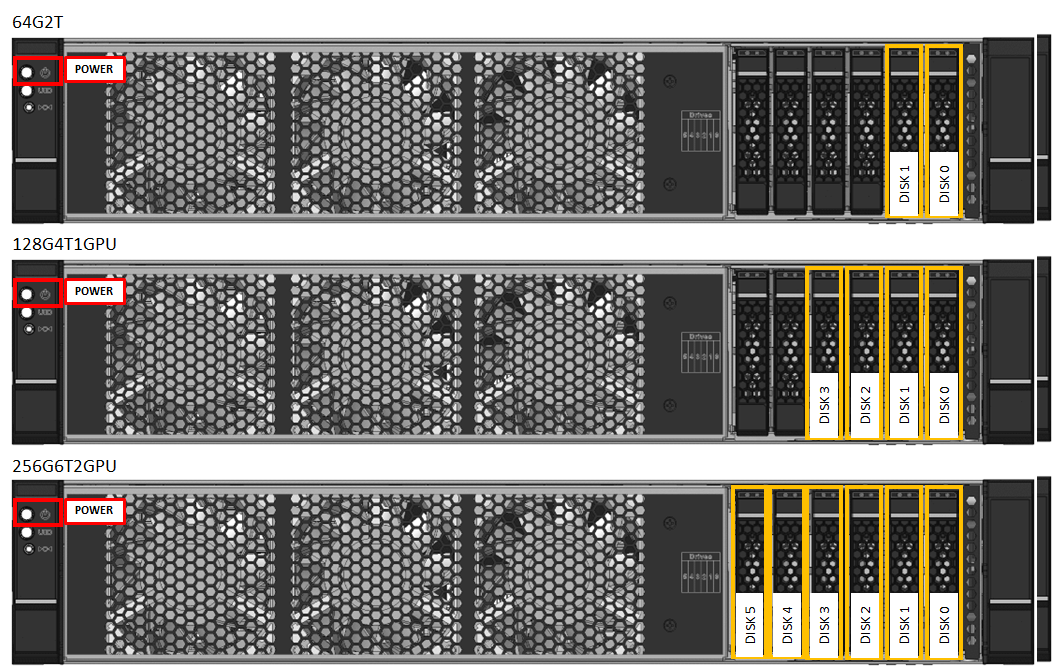
الطائرة الخلفية للجهاز
على جهازك:
تحتوي الطائرة الخلفية على:
أربع واجهات للشبكة:
- واجهتان بسرعة 10/1 جيجابت في الثانية، المنفذ 1 والمنفذ 2.
- واجهتان بسرعة 100 جيجابت في الثانية، المنفذ 3 والمنفذ 4.
وحدة تحكم في إدارة اللوح الأساسي (BMC).
بطاقة شبكة واحدة تطابق منفذين عاليي السرعة وميناءين مضمنين 10/1 جيجابت إيجابت:
- محول شبكة Intel Ethernet X722 - المنفذ 1، المنفذ 2.
- محول شبكة Mellanox المزدوج 100 جيجابت إيثرني الاتصال X-6 Dx - المنفذ 3، المنفذ 4.
موصلان من الإصدار المصغر من Wi-Fi Sub (SMA) موجودان على لوحة واجهة فتحة بطاقة PCIe الموجودة أسفل المنفذ 3 والمنفذ 4. يتم تثبيت هوائيات Wi-Fi على هذه الموصلات.
وحدتان أو واحدة أو لا توجد وحدات معالجة رسومية (GPUs).
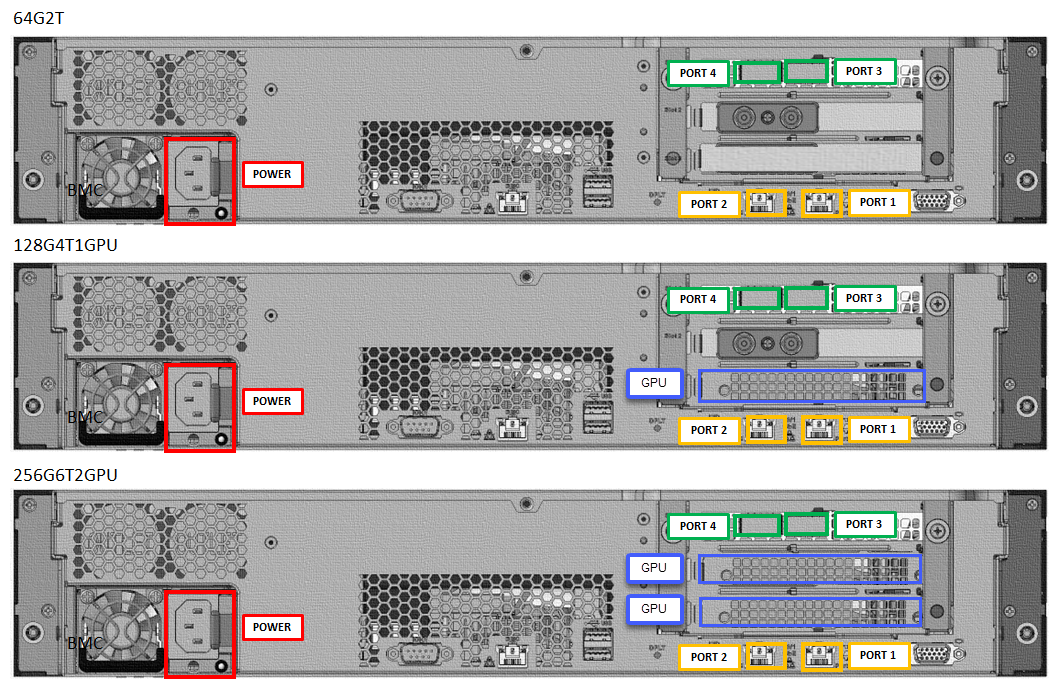
كابلات الطاقة
اتبع هذه الخطوات لتوفير الطاقة لجهازك:
- التعرف على المنافذ المختلفة الموجودة في الوحدة الخلفية لجهازك.
- حدد موقع فتحات القرص وزر الطاقة في الجزء الأمامي من الجهاز.
- الاتصال سلك الطاقة إلى PSU في الحاوية.
- إرفاق سلك الطاقة بوحدة توزيع الطاقة (PDU).
- اضغط على زر الطاقة لتشغيل الجهاز.
اتبع هذه الخطوات لتوفير الطاقة لجهازك:
- تحديد المنافذ المختلفة على المستوى الخلفي لكل جهاز.
- حدد موقع فتحات القرص وزر الطاقة في مقدمة كل جهاز.
- الاتصال سلك الطاقة إلى PSU في كل حاوية جهاز.
- قم بتوصيل أسلاك الطاقة من الجهازين بوحدتي توزيع طاقة مختلفتين (PDU).
- اضغط على أزرار الطاقة على اللوحات الأمامية لتشغيل الجهازين.
كابلات الشبكة
اتبع هذه الخطوات لكابلات جهازك للشبكة:
الاتصال واجهة الشبكة 10/1-GbE المنفذ 1 إلى الكمبيوتر المستخدم لتكوين الجهاز الفعلي. يستخدم المنفذ 1 للتكوين الأولي للجهاز.
إشعار
إذا وصلت الكمبيوتر مباشرة بجهازك (دون المرور عبر مفتاح التبديل)، فاستخدم كبل وصلة تحويلة أو محولEthernet USB.
الاتصال منفذ واحد أو أكثر من المنفذ 2، المنفذ 3، المنفذ 4 إلى شبكة مركز البيانات/الإنترنت.
- إذا كنت تقوم بتوصيل المنفذ 2، فاستخدم كبل شبكة RJ-45 سعة 1 جيجابت.
- بالنسبة إلى واجهات شبكة 100 جيجابت إيجابت، استخدم الكبل المرفق المباشر الخامل QSFP28 (تم اختباره داخليا).
ستكون الطائرة الخلفية لجهاز مزود بالكبل كما يلي:
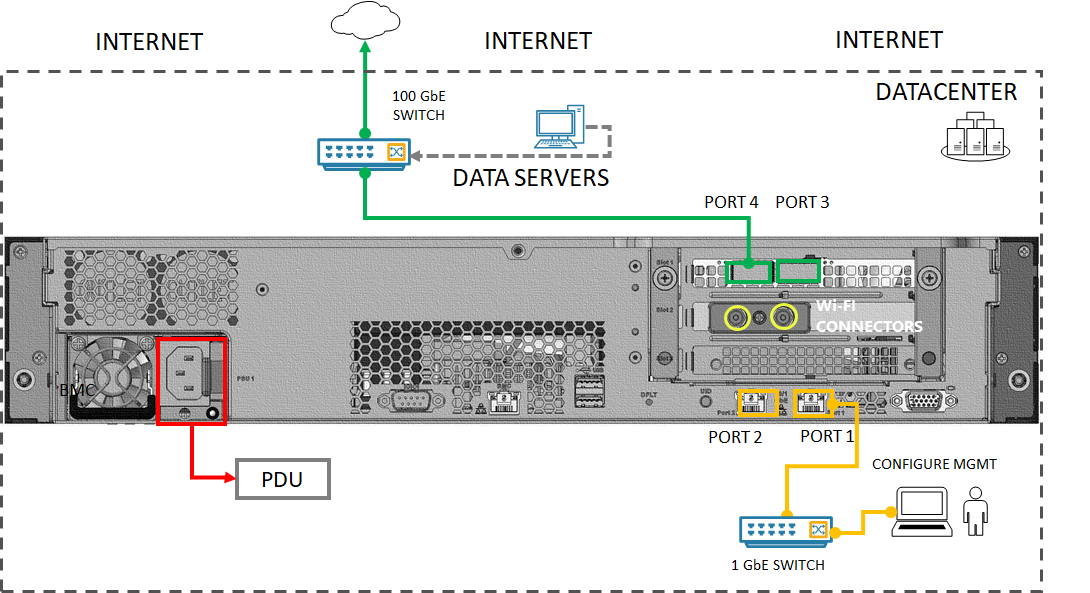
إشعار
استخدام منافذ USB لتوصيل أي جهاز خارجي، بما في ذلك لوحات المفاتيح وأجهزة العرض، غير مدعوم لأجهزة Azure Stack Edge.
يمكن تكوين الجهاز المكون من عقدتين بالطرق المختلفة التالية:
- بدون مفاتيح تبديل
- استخدام رموز التبديل الخارجية
يتم وصف كل من هذه التكوينات في الأقسام التالية. لمزيد من المعلومات حول وقت استخدام هذه التكوينات، راجع تخطيطات الشبكة المدعومة.
بدون تبديل
يتم استخدام هذا التكوين عندما لا تتوفر مفاتيح تبديل عالية السرعة.
كبل جهازك كما هو موضح في الرسم التخطيطي التالي:
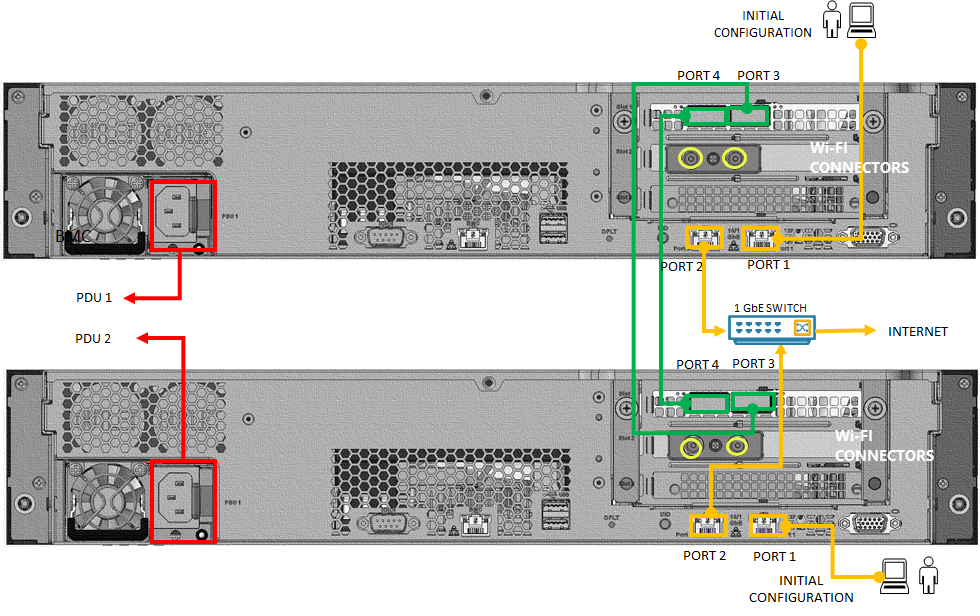
الاتصال المنفذ 1 على كل عقدة إلى كمبيوتر باستخدام كبل إيثرنت أو محول USB Ethernet للتكوين الأولي للجهاز.
الاتصال المنفذ 2 على كل عقدة إلى مفتاح تبديل 1 جيجابت إيه جيجابت عبر كبل شبكة RJ-45 بسرعة 1 جيجابت. إذا كان متوفرا، يمكن أيضا استخدام مفتاح 10 جيجابت إيه جيجابت.
الاتصال المنفذ 3 على جهاز واحد مباشرة (دون تبديل) إلى المنفذ 3 على عقدة الجهاز الأخرى. استخدم كبل توصيل مباشر سلبي QSFP28 (تم اختباره داخليا) للاتصال.
الاتصال المنفذ 4 على جهاز واحد مباشرة (بدون تبديل) إلى المنفذ 4 على عقدة الجهاز الأخرى. استخدم كبل توصيل مباشر سلبي QSFP28 (تم اختباره داخليا) للاتصال.
إشعار
استخدام منافذ USB لتوصيل أي جهاز خارجي، بما في ذلك لوحات المفاتيح وأجهزة العرض، غير مدعوم لأجهزة Azure Stack Edge.
استخدام رموز التبديل الخارجية
يتم استخدام هذا التكوين لتوزيع حمل عمل Network Function Manager (NFM) ويتطلب مفاتيح بسرعة عالية 10 جيجابت إيجابت.
كبل جهازك كما هو موضح في الرسم التخطيطي التالي:
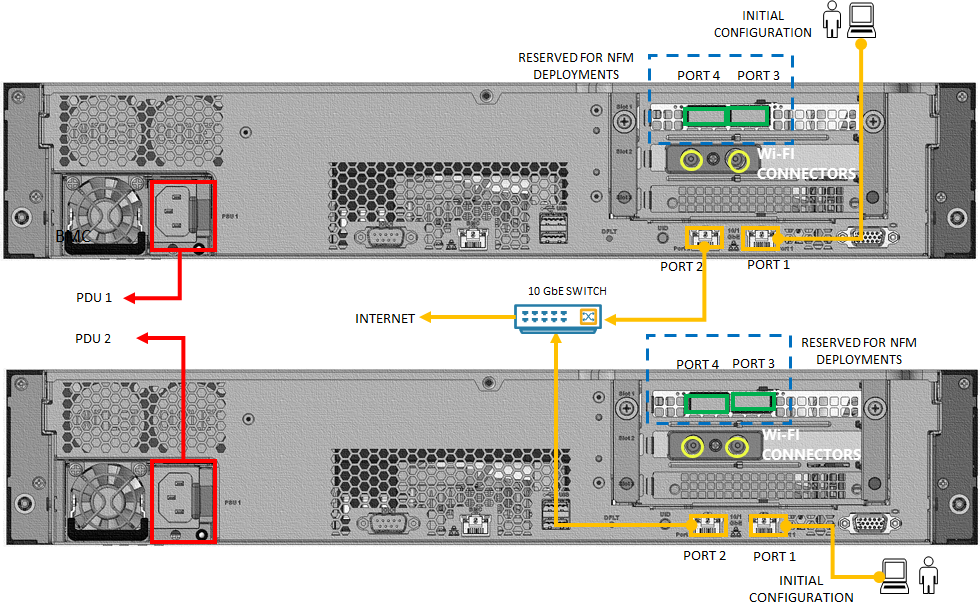
- الاتصال المنفذ 1 على كل عقدة إلى كمبيوتر باستخدام كبل متقاطع أو محول USB Ethernet للتكوين الأولي للجهاز.
- الاتصال المنفذ 2 على كل عقدة إلى مفتاح عالي السرعة بسرعة 10 جيجابت إيجابت عبر كبل شبكة RJ-45 بسرعة 10 جيجابت. يجب استخدام مفتاح عالي السرعة.
- المنفذ 3 والمنفذ 4 محجوزان لتوزيع حمل عمل NFM ويجب توصيلهما وفقا لذلك.
الخطوات التالية
في هذا البرنامج التعليمي، نتعلم طريقة القيام بما يأتي:
- فك ضغط الجهاز
- وضع الجهاز على الرف
- توصيل كابلات الجهاز
تقدم إلى البرنامج التعليمي التالي لمعرفة كيفية توصيل جهازك.